Foto adalah salah satu media bagaimana cara kita mengekspresikan melalui tampilan visual. Setiap orang bebas melakukan akting didepan kamera demi mendapatkan hasil yang maksimal.
Dan dijaman sekarang kamu sudah tidak kesulitan lagi untuk mengabadikan momen, sebab teknologi makin berkembang serta canggih bahkan dari ponsel genggam pun kamu sudah bisa foto.
Perangkat camera portable sebenarnya sangat memudahkan banyak orang, mereka tidak perlu repot-repot lagi menuju studio foto untuk mengabadikan suatu momen. Dan sekarang juga tidak perlu membawa kamera khusus kemana-mana untuk menangkap momen di berbagai lokasi.
Tetapi meski kita sudah dimudahkan dengan segala kecanggihan teknologi, tetap yang namanya metode lama masih tetap dipertahankan. Salah satu metode tersebut adalah mencetak foto.
Mungkin bagi yang menyanggah buat apa sih mencetak foto segala, jaman sekarang kan tinggal simpan lewat memori saja, gak perlu lagi datang ke tempat foto untuk mencetak foto tersebut lagi.
Eits jangan salah, mungkin kamu melupakan beberapa hal penting yang sebenarnya itu berkaitan dengan metode cetak foto ini.
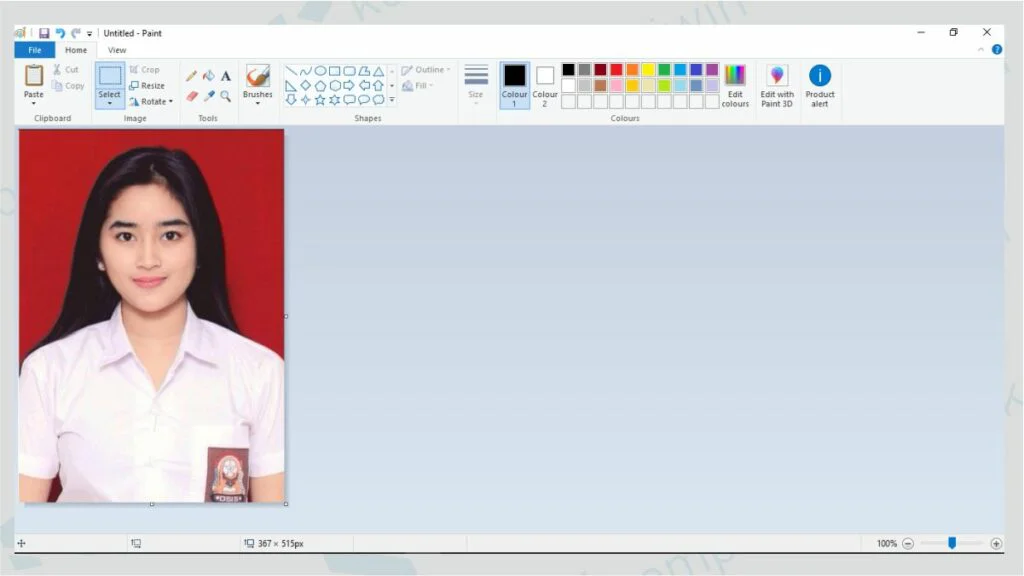
Jika ingin mengurus suatu dokumen resmi, tentu kamu dituntut untuk melengkapi pas foto dengan ukuran-ukuran teretentu. Umumnya ukuran pas foto yang digunakan adalah 3×4. Jadi jangan anggap cetak foto itu merupakan metode kuno dan sudah ditinggalkan.
Disini kita akan berikan bagaimana cara mencetak foto menggunakan aplikasi seadanya, yang mungkin akan membantu kalian yang merasa memiliki keperluan mendadak atau memang ingin mencetak sendiri.
Cara Membuat Ukuran Foto 3×4 di Paint
Cara ini sangat efektif kamu lakukan dirumah tanpa perlu melakukan foto di dalam studio. Karena teknologi sudah makin mudah, kamu bisa manfaatkan untuk membuat foto 3×4 menggunakan smartphone.
Tinggal selanjutnya kamu edit ukuran menjadi ketentuan umum yang sering digunakan, seperti :
Foto 2×3 = 76×113 Pixels
Foto 3×4 = 354×472 Pixels
Foto 4×6 = 472×709 Pixels
- Buka aplikasi Paint menggunakan pencarian menu “Start” dan cari aplikasi “Paint“.
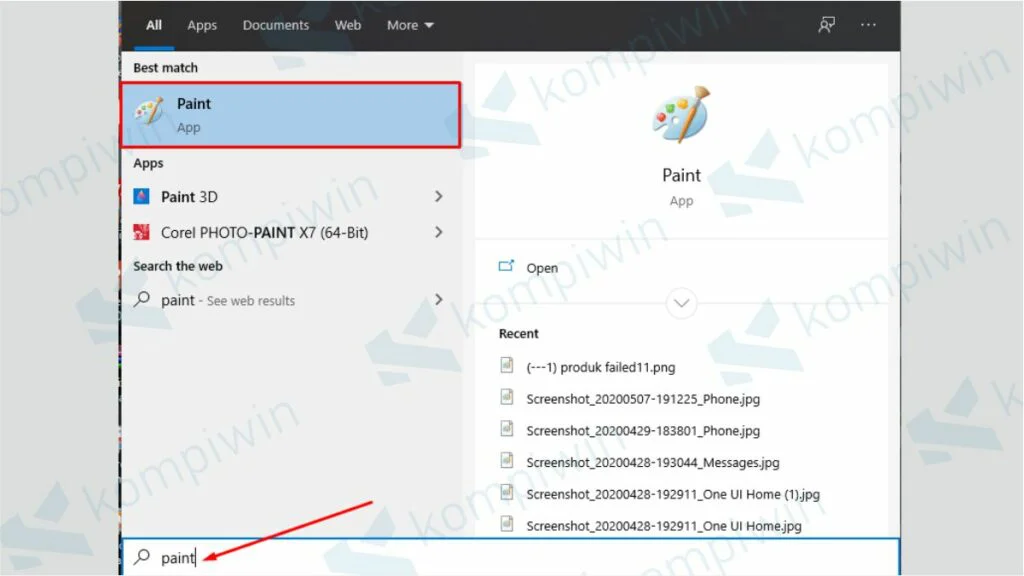
Klik Start dan Cari Paint - Setelah terbuka tekan menu “File” ➜ “Open” ➜ Pilih foto yang akan diedit.
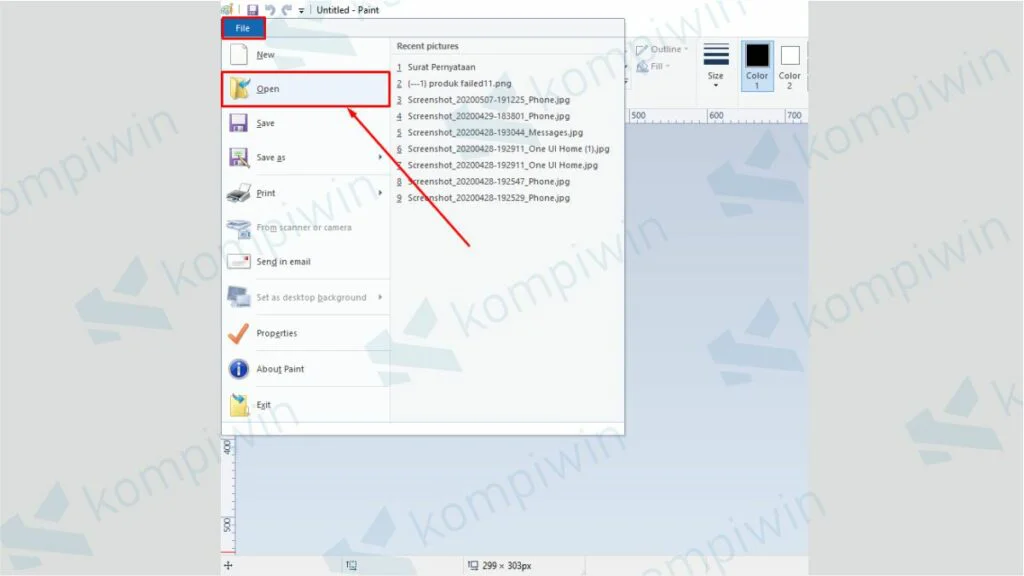
Buka File Foto di Paint - Pilih “Resize” dan jika sudah keluar dialog “Resize and Skrew” silahkan masukkan ukuran di kotak “Horizontal” dan “Vertical“.
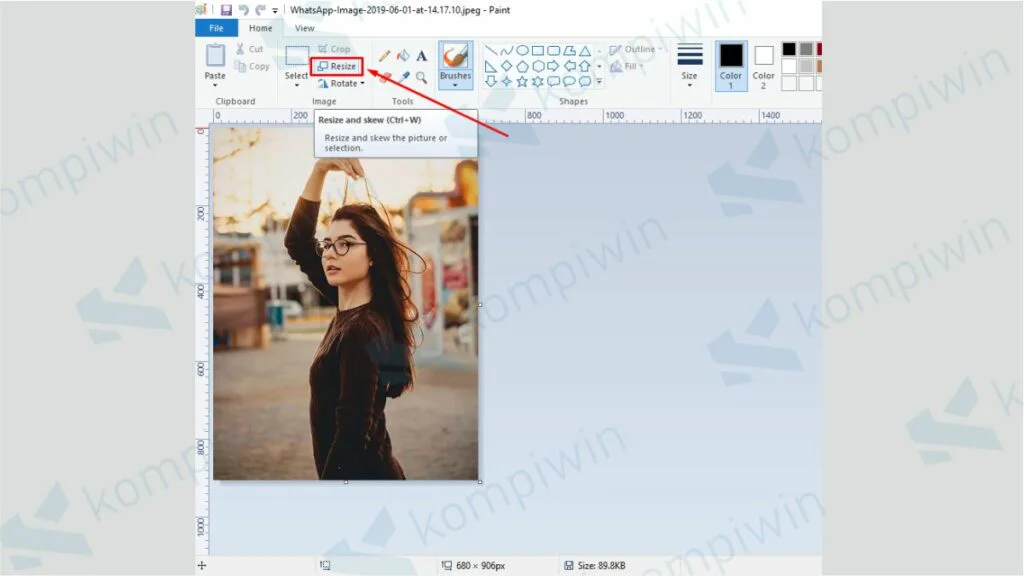
Pilih Menu Resize and Skrew 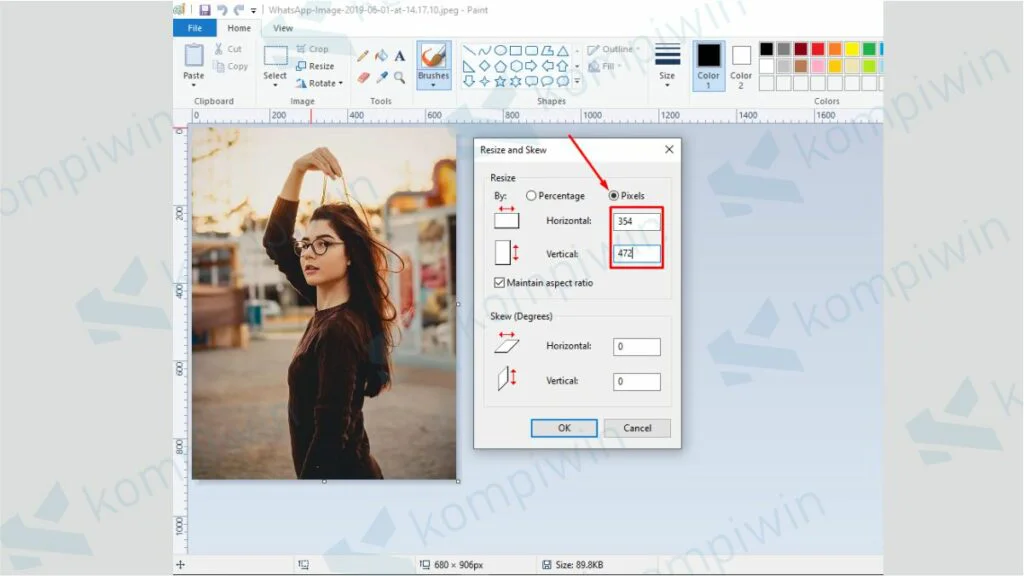
Masukkan Ukuran 3×4 dalam Pixels - Untuk ukuran foto 3×4 kita masukkan 354 x 472, jangan lupa centang bagian Pixels.
- Terakhir tekan “Ok“.
- Agar memudahkan kamu dalam satu kali cetak, bisa dengan membuat grid foto menjadi 4 sampai 6 bagian, caranya copy foto yang sudah kamu edit tadi dengan menggunakan fitur “Select“.
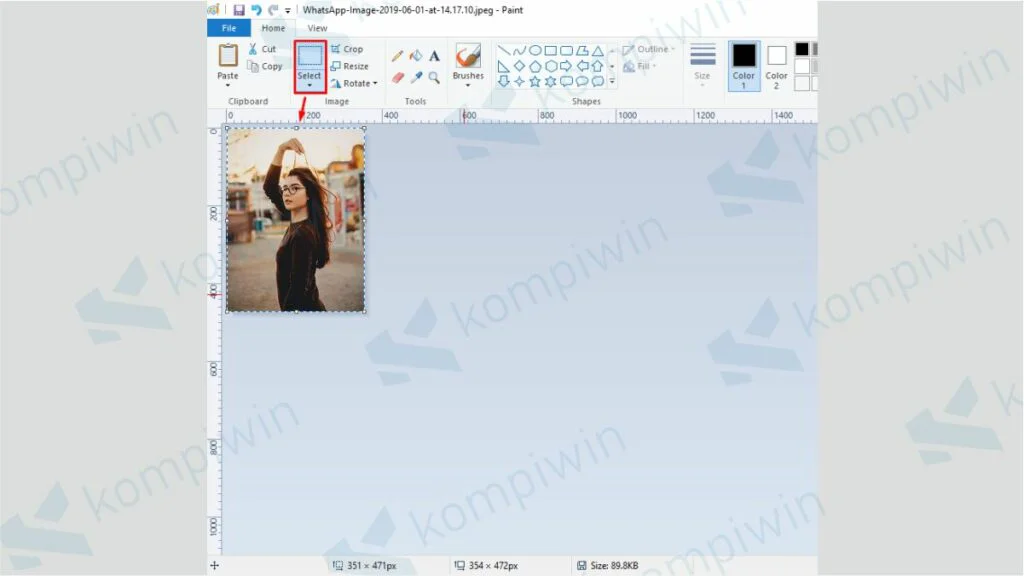
Select Ukuran Foto 3×4 di Paint 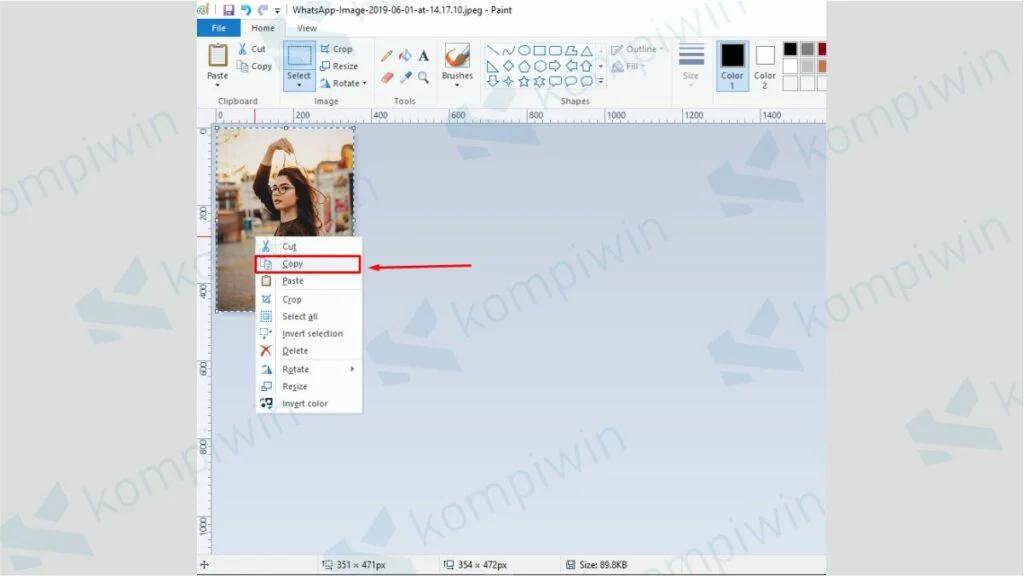
Copy Foto - Lebarkan ukuran latar dengan mengklik luar foto.
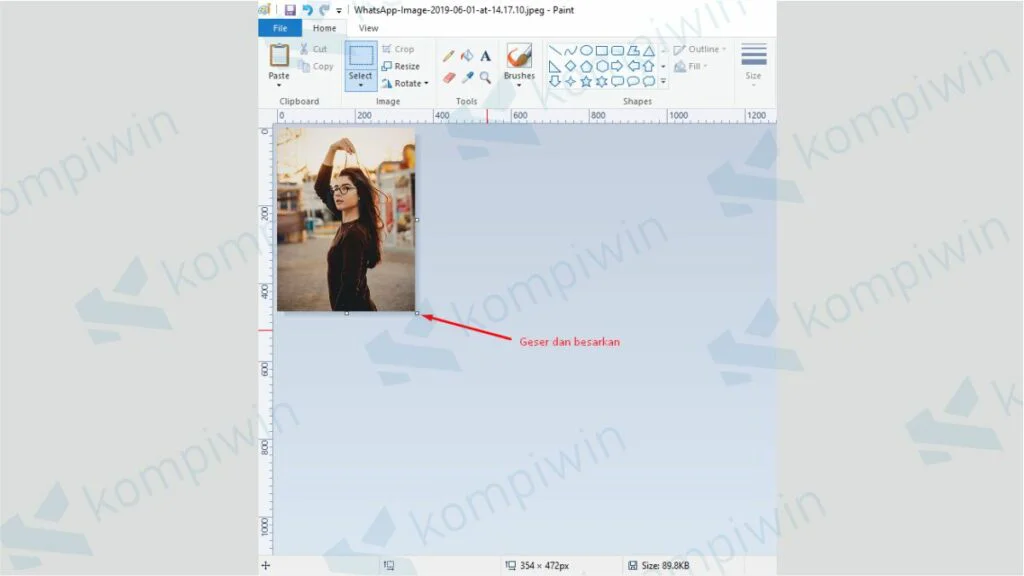
Lebarkan Lembar Kerja Paint - Setelah itu “CTRL + V” (Paste) fotonya dan posisikan yang pas.
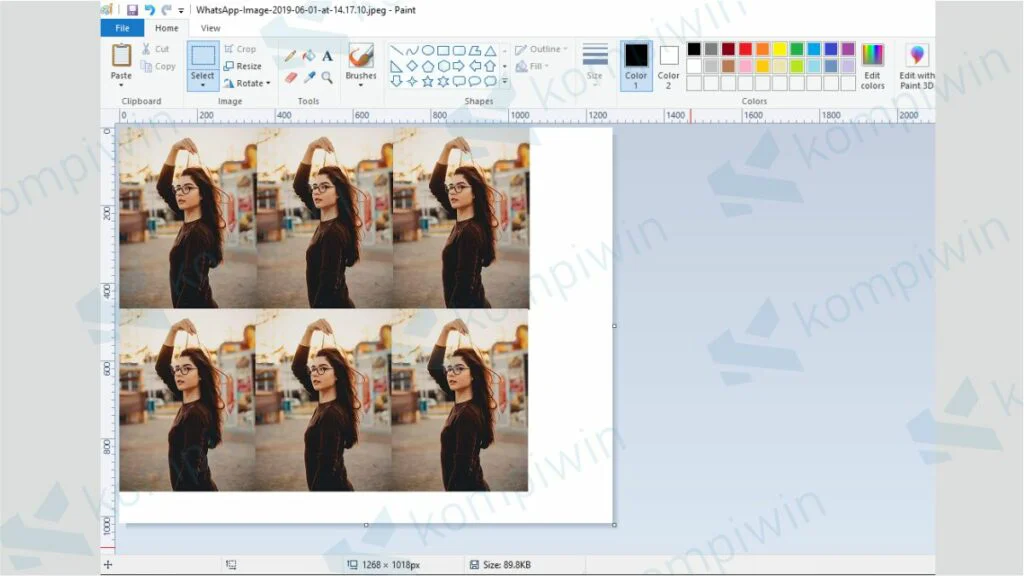
Gandakan Foto di Paint - Selesai.
Jika semua sudah beres, kamu langsung bisa mencetak foto tersebut menggunakan kertas foto, supaya hasilnya maksimal seperti mencetak foto di studio langganan kamu. Semoga bermanfaat.




